
| วิธีตั้งค่าอีเมลในโปรแกรม Outlook Express โปรแกรม Outlook Express เป็นโปรแกรมที่ช่วยในการจัดการอีเมลจาก Webmail นำมาเก็บไว้ในหน่วยความจำของเครื่องคอมพิวเตอร์ของคุณเอง โดยเมื่อตั้งค่าและใช้โปรแกรมดึงอีเมลมาที่โปรแกรมแล้ว ข้อมูลอีเมลทั้งหมดจะยังคงอยู่ในเครื่อง สามารถเปิดอ่านอีเมลเก่า ๆ เมื่อไรก็ได้โดยไม่ต้องต่อ Internet นอกจากนี้ยังถือเป็นการสำรองข้อมูลอีเมลที่เคยรับเข้ามา หากเกิดกรณี เช่น ไม่สามารถเข้าหน้า Webmail ได้ หรือเซิฟเวอร์เมลมีปัญหา หรือ Pop Mail หมดอายุ เป็นต้น ก็จะไม่ทำให้อีเมลที่เคยรับเข้ามาในโปรแกรม Outlook Express แล้วสูญหายไปด้วยค่ะ สำหรับท่านสมาชิกที่ใช้งาน Pop Mail ของ ReadyPlanet สามารถตั้งค่าอีเมลที่โปรแกรม Outlook Express โดยมีวิธีการดังนี้ 1. เปิดโปรแกรม Outlook Express จากนั้นเข้าที่ Menu "Tools" คลิก "Accounts"
2. ปรากฎหน้าต่าง Internet Accounts คลิกปุ่ม "Add" และเลือก "Mail" ทางด้านขวา
3. จากนั้น ใส่ชื่อของคุณ (จะปรากฎเป็นชื่อผู้ส่ง) ในช่อง "Display Name" แล้วกดปุ่ม "Next"
4. ใส่ Email Account ตามที่คุณได้ตั้งค่าในส่วนตั้งค่าอีเมลของ ReadyPlanet แล้วกดปุ่ม "Next"
5. เลือก รูปแบบของ Email เป็น POP3 จากนั้นใส่ Incoming mail เป็น pop.yourdomain.com และ Outgoing mail เป็น smtp.yourdomain.com เช่น โดเมนเนมของคุณคือ Readyplanet.com ค่า incoming จะเป็น pop.readyplanet.com และค่า outgoing จะเป็น smtp.readyplanet.com เป็นต้น เสร็จแล้วกดปุ่ม Next
6. ใส่ Email Account ในช่อง Account Name และใส่ Password ของ Email ในช่อง Password และทำเครื่องหมายกาถูก ที่หัวข้อ Remember password หากต้องการให้เครื่องจำรหัสผ่านไว้เวลาต้องการ Check Email ใหม่ค่ะ แล้วกดปุ่ม Next
7. และคลิกที่ปุ่ม Finish
8. กลับมาที่หน้าต่าง Internet Accounts ให้ตั้งค่าสำหรับการส่งอีเมลออกเพิ่มเติม โดยเลือกที่ Account ที่สร้างขึ้นมาใหม่ และกดที่ปุ่ม Properties ทางด้านขวา
9. จะเข้าสู่หน้า Properties ของ Email ให้คลิกที่แท็บ Servers แล้วทำเครื่องหมายกาถูกที่หัวข้อ My server requires authentication เมื่อเสร็จแล้ว กดที่ปุ่ม OK เป็นอันเสร็จสิ้นวิธีการเพิ่ม Mail Account บนโปรแกรม Outlook Express ค่ะ
หลังจากทำการตั้งค่าอีเมลเรียบร้อยแล้ว ให้ทดลองรับ- ส่งอีเมล อีกครั้ง *** หากพบปัญหาไม่สามารถส่งอีเมลได้ ให้ทำการเปลี่ยนค่า outgoing เป็นค่าของผู้ให้บริการอินเทอร์เน็ต (ISP) ที่ท่านใช้งานอยู่ซึ่งจะมีบริการ Mail Server ให้ผู้ใช้บริการสามารถส่งอีเมลออกได้ จะเป็นวิธีส่งออกเมล์ที่เร็วที่สุด เพราะเป็น Server ที่อยู่ใกล้กับผู้ใช้มากที่สุด ยกตัวอย่างผู้ให้บริการอินเตอร์เน็ต (ISP) ดังนี้ค่ะ True = classic.asianet.co.th TOT = smtp.totisp.net TT&T, Maxnet = smtp.tttmaxnet.com *** หากไม่ทราบว่า SMTP เป็นค่าอะไร ให้ทำการติดต่อสอบถามที่ผู้ให้บริการ Internet และ ISP บางรายจะบล็อกพอร์ต 25 ซึ่งเป็นพอร์ตของ smtp มาตรฐานเอาไว้ เนื่องจากปัญหา spam mail ดังนั้นถ้ามีปัญหาส่งเมล์ไม่ออก ให้เปลี่ยนพอร์ตของ smtp เป็น 587 ค่ะ (วิธีการเปลี่ยนพอร์ต Tools> Account > Mail > Property > Advanced > Server Port Number ของ Outgoing Mail (SMTP) ให้เปลี่ยนจาก 25 เป็น 587 ค่ะ ) |




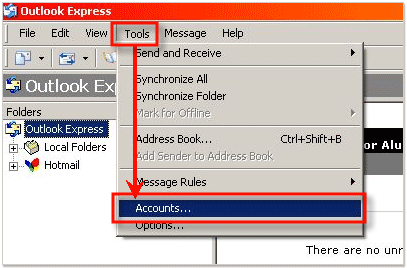
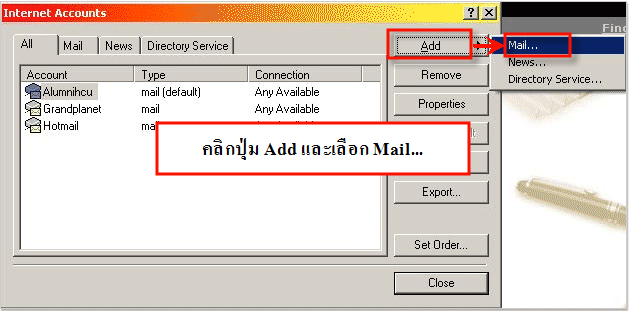
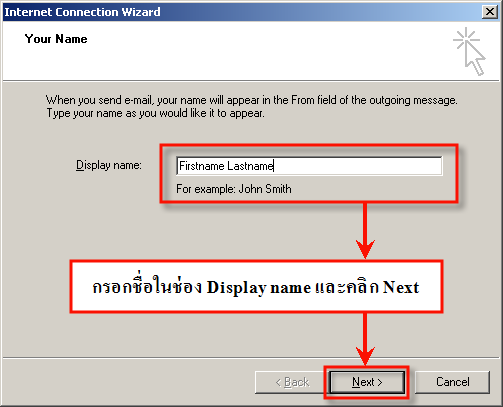
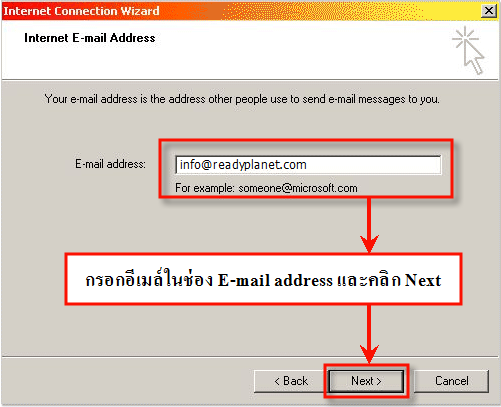
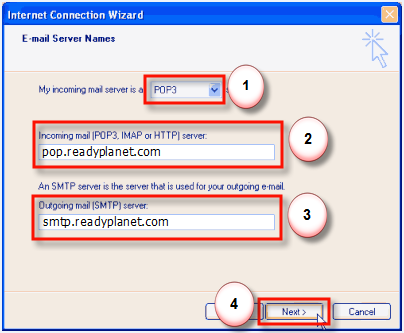
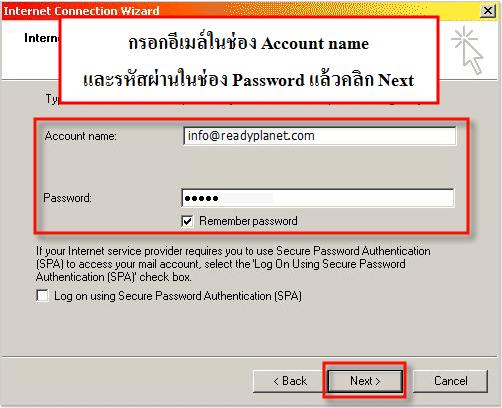
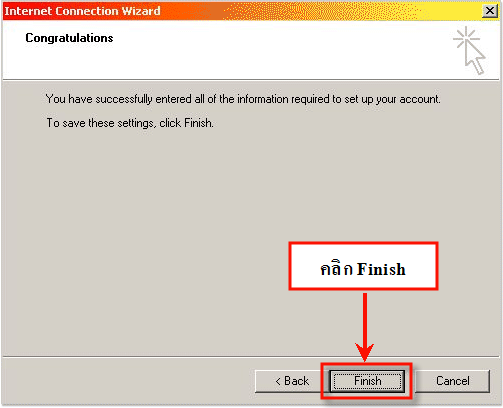
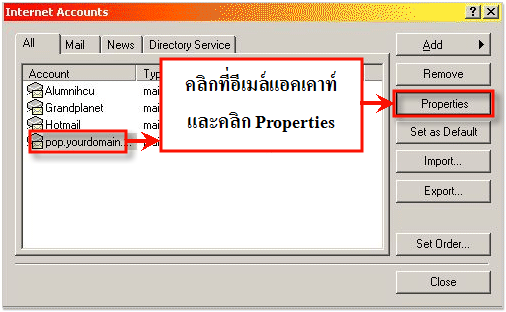
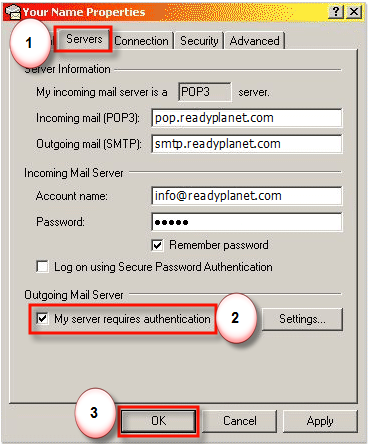
 กลับหน้าแรก
กลับหน้าแรก